نحوه رفع خطای ERR_CERT_COMMON_NAME_INVALID
هنگام استفاده از اینترنت، ایمنی حرف اول را می زند. GDPR در ارائه محافظت از کاربران اینترنت در برابر سوء استفاده و سرقت داده ها تنها نیست، توسعه مستمر در ساختار فنی اینترنت تضمین می کند که شما می توانید در امنیت گشت و گذار کنید. برای انجام این کار، مرورگرهای اینترنتی فعلی به طور مداوم ویژگی های امنیتی خود را بهبود می بخشند تا از کاربران خود محافظت کنند. انتقال امن داده با استفاده از اتصالات HTTPS به یک استاندارد تقریباً جهانی تبدیل شده است.
گوگل کروم امنیت را بسیار جدی می گیرد. به همین دلیل، ممکن است زمانی که مرورگر شما سعی می کند یک وب سایت را بارگیری کند، یک پیام خطای “ERR_CERT_COMMON_NAME_INVALID” دریافت کنید. ببینید اگر این اتفاق افتاد چه کاری انجام دهید.
چه زمانی خطای “ERR_CERT_COMMON_NAME_INVALID” ظاهر می شود؟
اگر Chrome پیام خطای «ERR_CERT_COMMON_NAME_INVALID» را به شما نشان دهد، زنگهای هشدار باید در سرتان به صدا درآیند. علامت تعجب در مثلث قرمز و به دنبال آن: “ارتباط شما با این سایت امن نیست” فقط برای تزئین نیست.
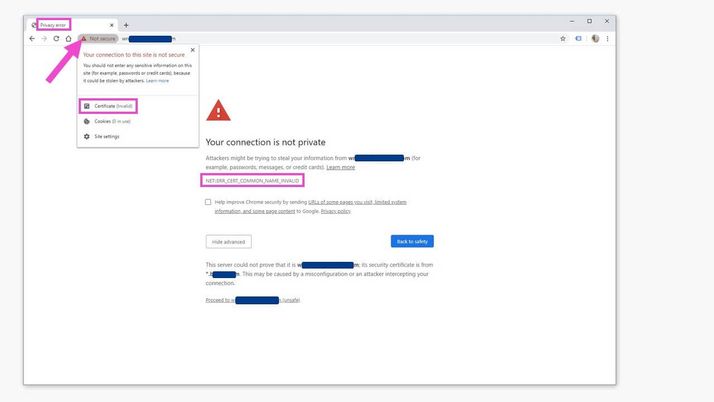
با کمال تعجب، این هشدار می تواند در وب سایت هایی که شما به خوبی می شناسید و اغلب از آنها بازدید می کنید نیز نشان داده شود. چندین دلیل ممکن برای این وجود دارد:
- وب سایت دارای یک سرور پیکربندی نادرست است، به عنوان مثال، با هدایت مجدد به یک وب سایت یا محتوای ناامن.
- این وب سایت دارای گواهینامه امنیتی منقضی شده است، همانطور که در تصویر نشان داده شده است.
- سیستم امنیتی رایانه شما “بیش از حد” واکنش نشان داد، یا فایروال یا یک برنامه آنتی ویروس.
- برخی از افزونهها یا افزونههای مرورگر که معمولاً توسط اشخاص ثالث ساخته شدهاند نیز میتوانند باعث ایجاد این پیام خطا شوند.
نحوه رفع خطای ERR_CERT_COMMON_NAME_INVALID
چندین تکنیک برای کشف جزئیات پشت خطا و رفع آن به روشی هدفمند وجود دارد. ما در اینجا در مورد مهمترین آنها به شما خواهیم گفت.
نحوه رفع خطای ERR_CERT_COMMON_NAME_INVALID : وب سایت را به روز کنید، بررسی کنید مرورگر شما به روز باشد
ممکن است کمی بدیهی به نظر برسد، اما اولین کاری که باید هنگام دریافت خطای «ERR_CERT_COMMON_NAME_INVALID» امتحان کنید، تازه کردن وب سایت است. می توانید این کار را با میانبر صفحه کلید Ctrl + R (Mac: Cmd + R) یا با کلیک کردن روی فلش دایره ای نزدیک نوار آدرس مرورگر خود انجام دهید. همچنین می تواند به بستن کامل مرورگر و باز کردن مجدد آن کمک کند. همچنین باید بررسی کنید که مرورگر شما به آخرین نسخه به روز شده باشد.
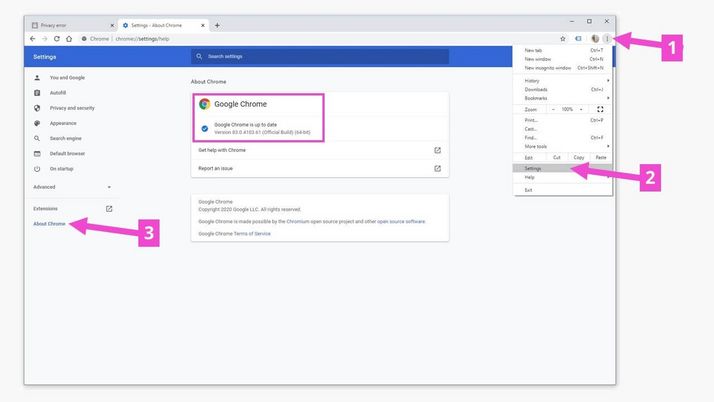
با یا بدون www
به عنوان یک بازدیدکننده از وبسایت، نمیتوانید در مورد تغییر مسیرهای با طراحی ضعیف روی سرور وب که منجر به خطای «ERR_CERT_COMMON_NAME_INVALID» میشود، کاری انجام دهید. با این حال، میتوانید نحوه دسترسی به سایت را تغییر دهید: نام دامنه وبسایتی را که میخواهید با و بدون «www.» تایپ کنید.
نحوه رفع خطای ERR_CERT_COMMON_NAME_INVALID : افزونه های مرورگر را غیرفعال کنید
برای بررسی اینکه آیا افزونههای مرورگری که ممکن است داشته باشید باعث ایجاد مشکل در گواهی امنیتی وبسایت میشوند، با بهروزرسانی همه برنامههای افزودنی فعال شروع کنید. میتوانید در «تنظیمات» (1) > «ابزارهای بیشتر» > «افزونهها» (2) یا با رفتن به «درباره: افزونهها» به این منو دسترسی داشته باشید.
برای بررسی اینکه آیا افزونههای مرورگری که ممکن است داشته باشید باعث ایجاد مشکل در گواهی امنیتی وبسایتی که بازدید میکنید و خطای «ERR_CERT_COMMON_NAME_INVALID» را به شما میدهد، برنامههای افزودنی را یکی یکی غیرفعال کنید تا زمانی که بتوانید سایت را بدون بروز خطا بارگیری کنید.
نحوه رفع خطای ERR_CERT_COMMON_NAME_INVALID : کش خود را پاک کنید
مرورگرها و رایانه ها داده های گواهی امنیتی را در حافظه پنهان ذخیره می کنند. اینها ممکن است حاوی نسخههای منقضی شده گواهیهایی باشند که میتوانند با یک گواهی معتبر فعلی تضاد داشته باشند.
کش مرورگر خود را پاک کنید
هنگامی که کش مرورگر خود را پاک می کنید چندین گزینه امکان پذیر است. با رفتن به “تنظیمات” > “حریم خصوصی و امنیت” می توانید به منوی مربوطه بروید.
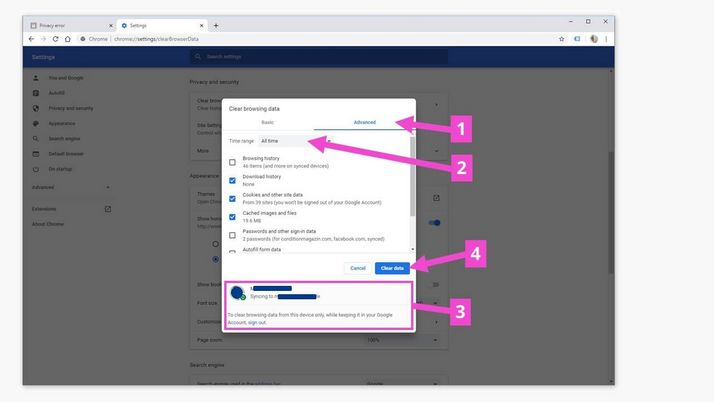
میتوانید بازههای زمانی مختلفی را برای پاک کردن دادهها انتخاب کنید.
کش SSL خود را پاک کنید
نسخه های میانی داده های گواهی در رایانه شما ذخیره می شوند. داده های منقضی شده در حافظه پنهان SSL نیز می تواند منجر به پیام های خطا شود. برای پاک کردن این مورد، به “کنترل پنل” رایانه خود بروید و روی “شبکه و اینترنت” کلیک کنید.
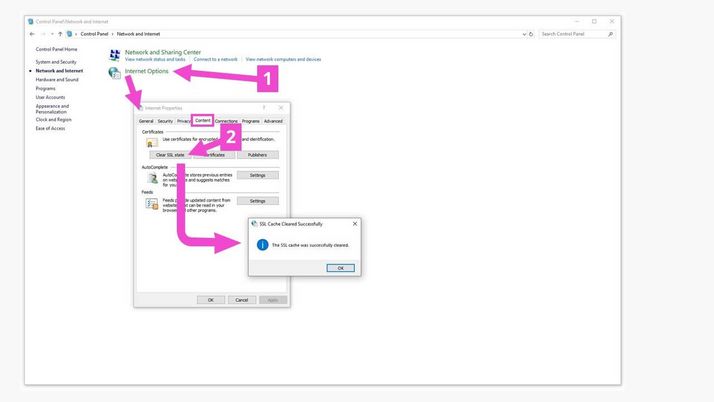
تنظیمات اتصال خود را بررسی کنید
سیستم شما باید اتصال اینترنت شما را به صورت خودکار تنظیم کند. برخی تنظیمات غیرمعمول ممکن است دسترسی شما را به وبسایتهای خاصی محدود کند. به “کنترل پنل” رایانه خود بروید و روی “شبکه و اینترنت” کلیک کنید. در کادر محاوره ای، روی تب “اتصالات” کلیک کنید.
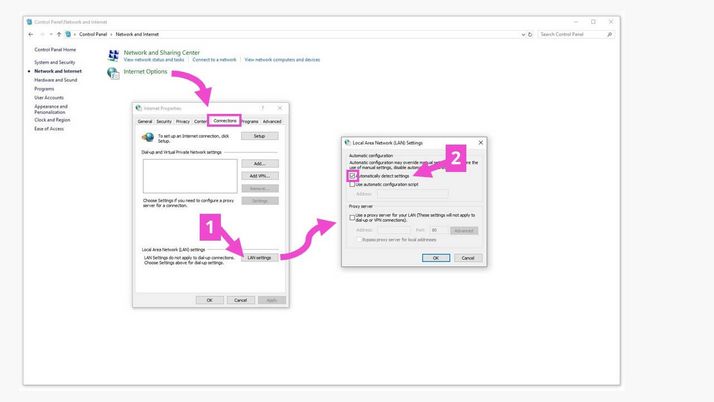
وقتی روی “تنظیمات LAN” (1) کلیک می کنید، پنجره دیگری باز می شود. مطمئن شوید که کادر تنظیم «تنظیمات شناسایی خودکار» (2) علامت زده شده باشد.
آیا تقصیر فایروال است؟
برنامه های آنتی ویروس و فایروال ها ابزار بسیار مفیدی برای ایمن نگه داشتن اطلاعات رایانه شما در برابر حملات خارجی هستند. با این حال، هر دوی آنها میتوانند گواهیهای SSL را مسدود کنند یا تنظیمات شبکه را لغو کنند، که میتواند باعث شود مرورگر شما خطای «ERR_CERT_COMMON_NAME_INVALID» را به شما بدهد. ممکن است مفید باشد که به طور موقت این ویژگی های ایمنی را غیرفعال کنید تا بررسی کنید که آیا این کار مانع از نمایش پیام خطا می شود یا خیر. با جستجوی “فایروال” در ویندوز می توانید به فایروال خود دسترسی پیدا کنید. میتوانید تنظیمات نرمافزار آنتیویروس خود را در منوی راهنمای آن پیدا کنید – این میتواند از برنامهای به برنامه دیگر متفاوت باشد.
آیا ساعت کامپیوتر شما به موقع است؟
گواهینامه های امنیتی وب سایت برای مدت زمان خاصی معتبر هستند و مدت اعتبار گواهی را با تاریخ و زمان دسترسی رایانه به سایت مقایسه می کنند. اگر برای اولین بار باشد که یک رایانه (جدید) به شبکه LAN/Wi-Fi متصل می شود، زمان تنظیم نادرست در رایانه ممکن است رخ دهد. برای تنظیم تاریخ و زمان در رایانه خود، روی ساعت در نوار وظیفه ویندوز کلیک راست کرده و “تعدیل تاریخ/زمان” را انتخاب کنید. این باید پنجره تنظیمات ویندوز را باز کند، جایی که باید زمان و منطقه زمانی را روی “تنظیم خودکار” تنظیم کنید.
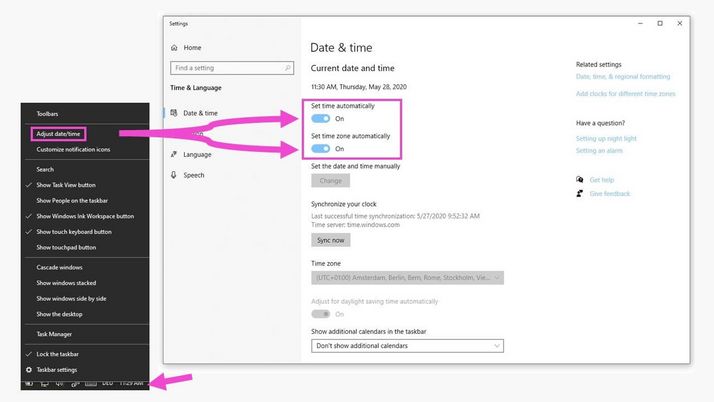
اکنون زمان رایانه شما با “زمان داخلی” ارائه دهنده شبکه شما مقایسه می شود، به این معنی که بسیار دقیق است.
گشت و گذار در نقاط عمومی
شما می توانید نقاط مهم عمومی را در بسیاری از نقاط جهان پیدا کنید. برای اکثر آنها، قبل از اینکه بتوانید از آنها استفاده کنید، باید وارد سیستم شوید، و این ورود به سیستم تمایل به استفاده از یک اتصال ناامن دارد. در نتیجه، مستقیماً در صفحه ورود به سیستم هات اسپات قرار نخواهید گرفت و نمی توانید از شبکه استفاده کنید. در عوض، فقط پیام خطای «ERR_CERT_COMMON_NAME_INVALID» را دریافت خواهید کرد. اگر این اتفاق افتاد، یک آدرس سایت ناامن را در نوار آدرس مرورگر خود تایپ کنید، به عنوان مثال، http://hotspot.tld (یعنی بدون “s”) و سایت را بارگیری کنید. سپس باید بتوانید به صفحه ورود به سیستم هات اسپات دسترسی داشته باشید.
با نسخه ناامن وب سایت ادامه دهید (یا نکنید!)
Chrome به شما این فرصت را میدهد که پیام خطای «ERR_CERT_COMMON_NAME_INVALID» را نادیده بگیرید و به وبسایت ناامن ادامه دهید. این اقدام دستی به این معنی است که تمام داده های محافظت نشده منتقل می شود.
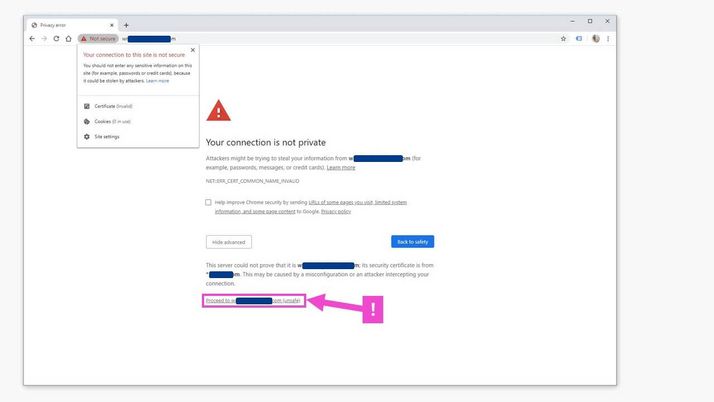
شما هرگز نباید اطلاعات ورود، جزئیات پرداخت یا سایر اطلاعات شخصی را در این وب سایت ها تحویل دهید. پیام خطای «ERR_CERT_COMMON_NAME_INVALID» همچنین میتواند به این معنی باشد که با یک کلاهبرداری عمدی که شامل یک وبسایت هک شده یا هدایتشده است، برخورد کردهاید. فقط در صورتی باید از سایت های ناامن بازدید کنید که مطمئن باشید می توانید به مالک اعتماد کنید.
کامپیوتر خود را مجددا راه اندازی کنید
راه اندازی مجدد رایانه، بسیاری از داده های موقت، از جمله چندین کش موقت را حذف می کند. این می تواند خطای “ERR_CERT_COMMON_NAME_INVALID” و بسیاری دیگر را برطرف کند. هنگامی که روتر اینترنت خود را مجددا راه اندازی می کنید، همین امر صادق است.
نحوه رفع خطای ERR_CERT_COMMON_NAME_INVALID
ترجمه شده توسط سایت دریای شرق از سایت
کپی بدون ذکر نام و لینک سایت دریای شرق ممنوع است !






